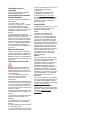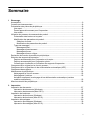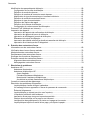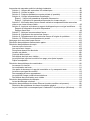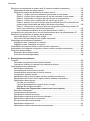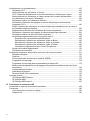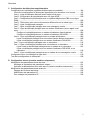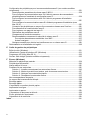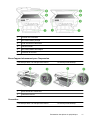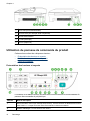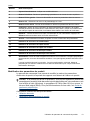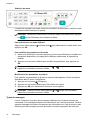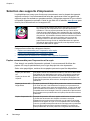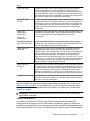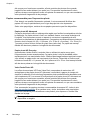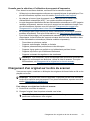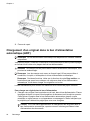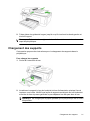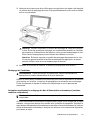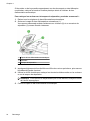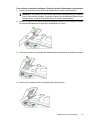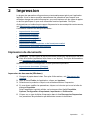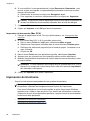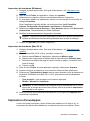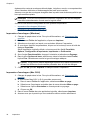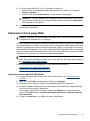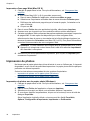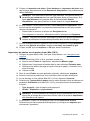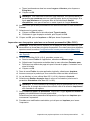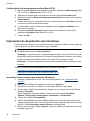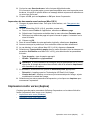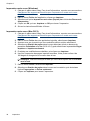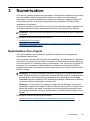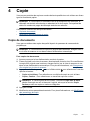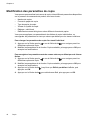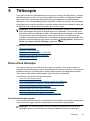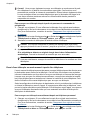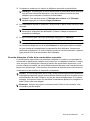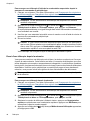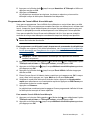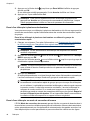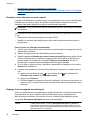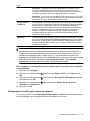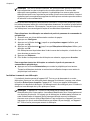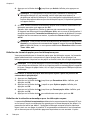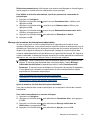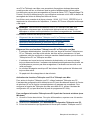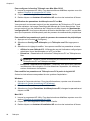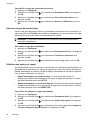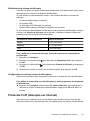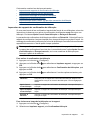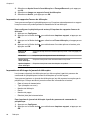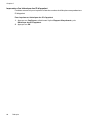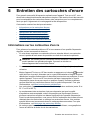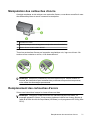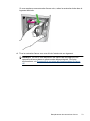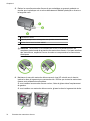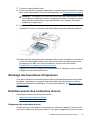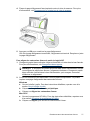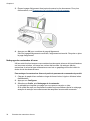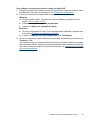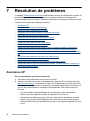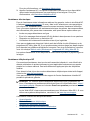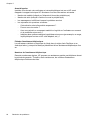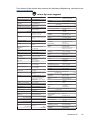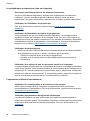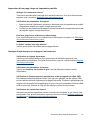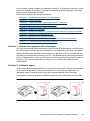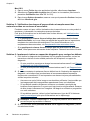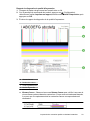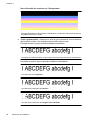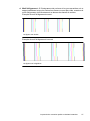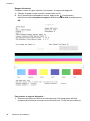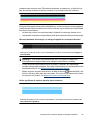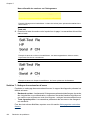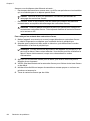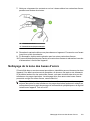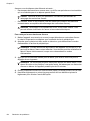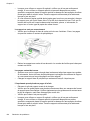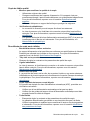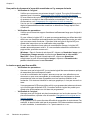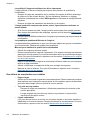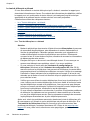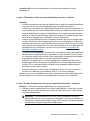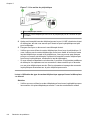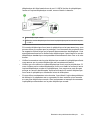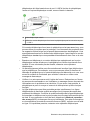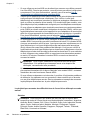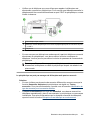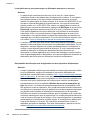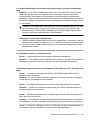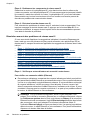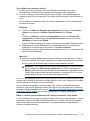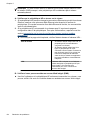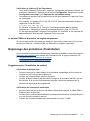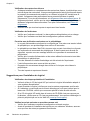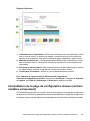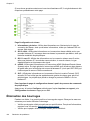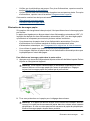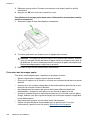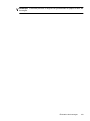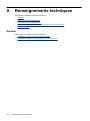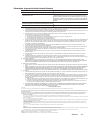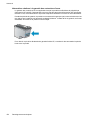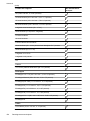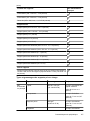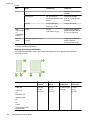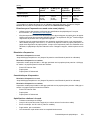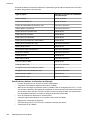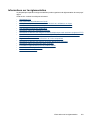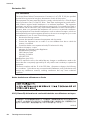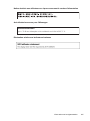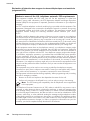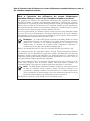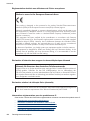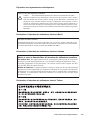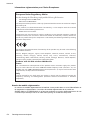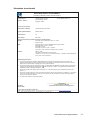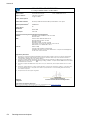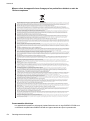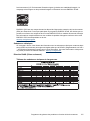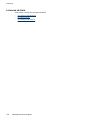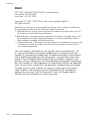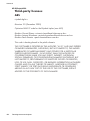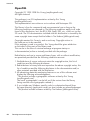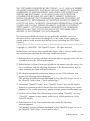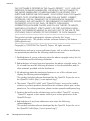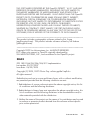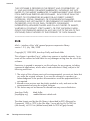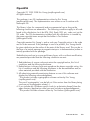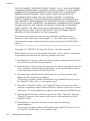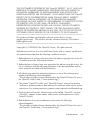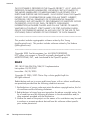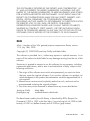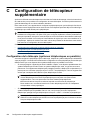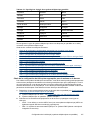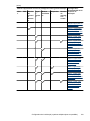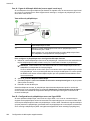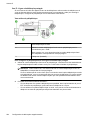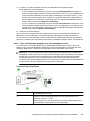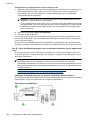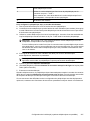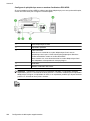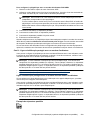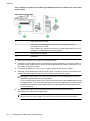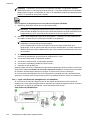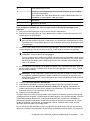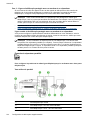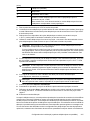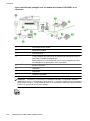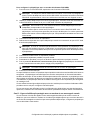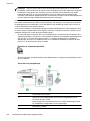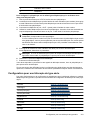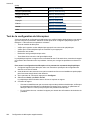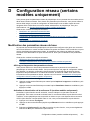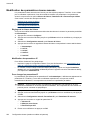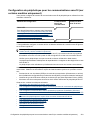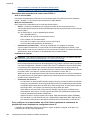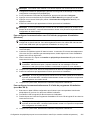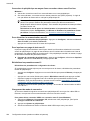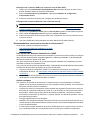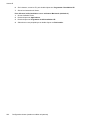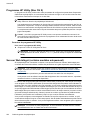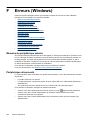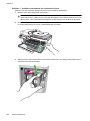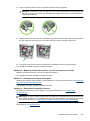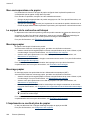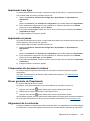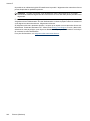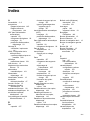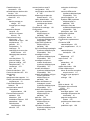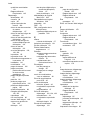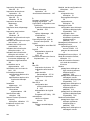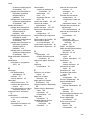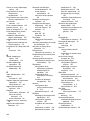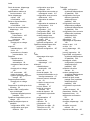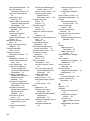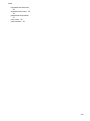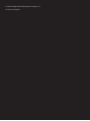HP Officejet 4500 All-in-One Printer Series - G510 Mode d'emploi
- Catégorie
- Multifonctionnels
- Taper
- Mode d'emploi
Ce manuel convient également à

A909
OFFICEJET 4500
G510
Guide de l’utilisateur


Tout-en-un HP Officejet série 4500
(G510)
Guide de l'utilisateur

Informations sur le
copyright
© 2009 Copyright Hewlett-Packard
Development Company, L.P.
Avis publiés par la société
Hewlett-Packard
Informations sujettes à modifications
sans préavis.
Tous droits réservés. Toute
reproduction, adaptation ou traduction
de ce matériel est interdite sans
l’accord écrit préalable de Hewlett-
Packard, sauf dans les cas permis par
la législation relative aux droits
d’auteur.
Les seules garanties relatives aux
produits et services HP sont énoncées
dans les déclarations de garantie
expresse accompagnant ces produits
et services. Aucune partie du présent
document ne saurait être interprétée
comme une garantie supplémentaire.
HP ne sera pas responsable des
erreurs techniques ou typographiques
ci-incluses.
Marques déposées
Windows, Windows XP et Windows
Vista sont des marques déposées de
Microsoft Corporation aux Etats-Unis.
ENERGY STAR et la marque ENERGY
STAR sont des marques déposées aux
Etats-Unis.
Informations de sécurité
Respectez toujours les mesures de
sécurité élémentaires lorsque vous
utilisez ce produit afin de réduire les
risques de blessures dues au feu ou à
un choc électrique.
1. Lisez attentivement toutes les
instructions contenues dans la
documentation livrée avec le
périphérique.
2. Utilisez toujours une prise de courant
mise à la terre lors du branchement de
ce produit à une source d'alimentation.
Si vous ne savez pas si une prise de
courant est mise à la terre, consultez un
électricien qualifié.
3. Respectez toutes les instructions et
tous les avertissements indiqués sur le
produit.
4. Débranchez cet appareil des prises
murales avant de procéder à son
nettoyage.
5. N'installez jamais cet appareil près
d'une source d'eau, ni si vous êtes
mouillé.
6. Installez l'appareil en toute sécurité
sur une surface stable.
7. Installez l'appareil en un lieu protégé
où personne ne puisse marcher sur le
cordon ou trébucher sur celui-ci, et où
le cordon ne puisse pas être
endommagé.
8. Si l'appareil ne fonctionne pas
normalement, reportez-vous au
chapitre
Résolution de problèmes.
9. L'appareil ne contient aucune pièce
dont l'entretien doive être réalisé par
l'utilisateur. Confiez l'entretien à du
personnel qualifié.
Accessibilité
Le périphérique est doté de fonctions le
rendant accessible aux personnes
présentant des handicaps.
Vision
Le logiciel du périphérique est
accessible aux personnes mal
voyantes et non voyantes grâce aux
options et fonctions d'accessibilité de
votre système d'exploitation. Il prend
également en charge les principales
technologies d'assistance telles que les
lecteurs d'écran, les lecteurs Braille et
les applications voix à texte. Pour les
utilisateurs daltoniens, les boutons et
onglets colorés utilisés dans le logiciel
et sur le panneau de commande
comportent un texte simple ou des
étiquettes à icônes qui expliquent
l'action appropriée.
Mobilité
Pour les utilisateurs à mobilité réduite,
les fonctions logicielles du périphérique
peuvent être exécutées via des
commandes clavier. Le logiciel prend
également en charge les options
d'accessibilité Windows telles que
StickyKeys, ToggleKeys, FilterKeys et
MouseKeys. Les portes, les boutons,
les bacs papier et les guide-papier du
périphérique ne requièrent aucun effort
pour être manipulés et sont disposés
dans un rayon d'accès restreint.
Assistance
Pour plus de détails sur l'accessibilité
de ce produit et les engagements de HP
en matière d'accessibilité au produit,
consultez le site Web de HP à l'adresse
www.hp.com/accessibility.
Pour toute information relative à
l'accessibilité du système d'exploitation
Mac OS X, consultez le site Web Apple
à l'adresse
www.apple.com/
accessibility.

Sommaire
1 Démarrage
Accessibilité................................................................................................................................9
Conseils environnementaux.....................................................................................................10
Présentation des pièces du périphérique.................................................................................10
Vue avant...........................................................................................................................10
Zone d'approvisionnement pour l'impression.....................................................................11
Vue arrière..........................................................................................................................11
Utilisation du panneau de commande du produit.....................................................................12
Présentation des boutons et voyants.................................................................................12
Modification des paramètres du produit.............................................................................13
Sélection du mode........................................................................................................14
Modification des paramètres du produit.......................................................................14
Types de messages...........................................................................................................14
Messages d'état............................................................................................................15
Messages d'avertissement...........................................................................................15
Messages d'erreur........................................................................................................15
Messages d'erreur critique...........................................................................................15
Recherche du numéro de modèle du périphérique..................................................................15
Sélection des supports d'impression........................................................................................16
Papiers recommandés pour l'impression et la copie..........................................................16
Papiers recommandés pour l'impression photo..................................................................18
Conseils pour la sélection et l'utilisation des supports d'impression...................................19
Chargement d'un original sur la vitre du scanner.....................................................................19
Chargement d'un original dans le bac d'alimentation automatique (ADF)................................20
Chargement des supports........................................................................................................21
Maintenance du périphérique...................................................................................................22
Nettoyage de la vitre du scanner........................................................................................22
Nettoyage de l'extérieur......................................................................................................23
Animation expliquant le nettoyage du bac d'alimentation automatique (certains
modèles uniquement).........................................................................................................23
Mise hors tension du périphérique...........................................................................................26
2Impression
Impression de documents........................................................................................................27
Impression de documents (Windows)................................................................................27
Impression de documents (Mac OS X)...............................................................................28
Impression de brochures..........................................................................................................28
Impression de brochures (Windows)..................................................................................29
Impression de brochures (Mac OS X)................................................................................29
Impression d'enveloppes..........................................................................................................29
Impression d'enveloppes (Windows)..................................................................................30
Impression d'enveloppes (Mac OS X)................................................................................30
1

Impression d'une page Web.....................................................................................................31
Impression d'une page Web (Windows).............................................................................31
Impression d'une page Web (Mac OS X)...........................................................................32
Impression de photos...............................................................................................................32
Impression de photos sur du papier photo (Windows).......................................................32
Impression de photos sur du papier photo (Mac OS X).....................................................33
Impression sur papiers spéciaux ou de format personnalisé...................................................34
Impression sur papiers spéciaux ou de format personnalisé (Windows)...........................34
Impression sur des papiers spéciaux ou au format personnalisé (Mac OS X)...................35
Impression de documents sans bordures.................................................................................36
Impression de documents sans bordures (Windows).........................................................36
Impression de documents sans bordures (Mac OS X).......................................................37
3Numérisation
Numérisation d'un original........................................................................................................39
Numérisation d'un original à partir du panneau de commande du produit.........................40
Modification d'un document numérisé au moyen d'un logiciel de reconnaissance optique
des caractères (OCR)...............................................................................................................40
4Copie
Copie de documents.................................................................................................................41
Modification des paramètres de copie......................................................................................42
5Télécopie
Envoi d'une télécopie................................................................................................................43
Envoi d'une télécopie simple..............................................................................................43
Envoi d'une télécopie en mode manuel à partir d'un téléphone.........................................44
Envoi de télécopies à l'aide de la numérotation supervisée...............................................45
Envoi d'une télécopie depuis la mémoire...........................................................................46
Programmation de l'envoi différé d'une télécopie...............................................................47
Envoi d'un télécopie à plusieurs destinataires....................................................................48
Envoi d'une télécopie en mode de correction d'erreurs......................................................48
Réception d'une télécopie........................................................................................................49
Réception d'une télécopie en mode manuel.......................................................................50
Réglage de la sauvegarde des télécopies..........................................................................50
Réimpression des télécopies reçues en mémoire..............................................................51
Invitation à recevoir une télécopie......................................................................................52
Transfert de télécopies vers un autre numéro....................................................................53
Définition du format de papier pour les télécopies reçues..................................................54
Définition de la réduction automatique pour les télécopies reçues....................................54
Blocage des numéros de télécopieurs indésirables...........................................................55
Ajout de numéros à la liste des télécopies indésirables...............................................55
Suppression de numéros de la liste des télécopies indésirables.................................56
Impression d'un rapport de numéros indésirables........................................................56
Réception de télécopies à partir de votre ordinateur (Télécopie vers PC et Télécopie
vers Mac)............................................................................................................................56
Exigences liées aux fonctions Télécopie vers PC et Télécopie vers Mac....................57
Activation des fonctions Télécopie vers PC et Télécopie vers Mac.............................57
Modification des paramètres de télécopie vers PC ou Mac.........................................58
Désactivation de la fonction Télécopie vers PC ou Télécopie vers Mac......................59
2

Modification des paramètres de télécopie................................................................................59
Configuration de l'en-tête de télécopie...............................................................................59
Définition du mode de réponse...........................................................................................60
Définition du nombre de sonneries avant réponse.............................................................60
Modification du type de sonnerie pour la sonnerie distincte...............................................61
Définition du mode de correction d'erreur...........................................................................61
Sélection du type de numérotation.....................................................................................62
Définition des options de rappel.........................................................................................62
Définition de la vitesse de télécopie...................................................................................63
Configuration du volume sonore du télécopieur.................................................................63
Protocole FoIP (télécopie sur Internet).....................................................................................63
Impression de rapports.............................................................................................................64
Impression de rapports de confirmation de télécopie.........................................................65
Impression de rapports d'erreur de télécopie.....................................................................66
Impression et affichage du journal de télécopies...............................................................66
Effacement du relevé de télécopie.....................................................................................67
Impression des détails relatifs à la dernière transaction de télécopie................................67
Impression d'un historique des ID d'appelant.....................................................................68
6 Entretien des cartouches d'encre
Informations sur les cartouches d'encre...................................................................................69
Vérification des niveaux d'encre estimés..................................................................................70
Manipulation des cartouches d'encre.......................................................................................71
Remplacement des cartouches d'encre...................................................................................71
Stockage des fournitures d'impression.....................................................................................75
Entretien avancé des cartouches d'encre.................................................................................75
Alignement des cartouches d'encre....................................................................................75
Nettoyage des cartouches d'encre.....................................................................................78
7 Résolution de problèmes
Assistance HP..........................................................................................................................80
Assistance électronique......................................................................................................81
Assistance téléphonique HP...............................................................................................81
Avant d'appeler.............................................................................................................82
Période d'assistance téléphonique...............................................................................82
Numéros de l'assistance téléphonique.........................................................................82
Au-delà de la période d'assistance téléphonique.........................................................84
Conseils et ressources de dépannage.....................................................................................84
Résolution des problèmes d'impression...................................................................................85
Le périphérique s'arrête de façon inattendue.....................................................................85
Un message d'erreur apparaît sur l'écran du panneau de commande...............................85
Échec de l'alignement.........................................................................................................85
Le périphérique ne répond pas (rien ne s'imprime)............................................................86
L'impression s'effectue très lentement................................................................................86
Impression d'une page vierge ou impression partielle........................................................87
Quelque chose manque sur la page ou est incorrect.........................................................87
La disposition des graphiques ou du texte sur la page est incorrecte................................88
Le périphérique imprime la moitié d'une page, puis éjecte le papier..................................88
Sommaire
3

Impression de mauvaise qualité et résultats inattendus...........................................................88
Solution 1 : Utilisez des cartouches HP authentiques........................................................89
Solution 2 : Vérifiez le papier..............................................................................................89
Solution 3 : Patientez pendant une courte période (si possible)........................................90
Solution 4 : Vérifiez les paramètres d'impression...............................................................90
Étape 1 : Vérifiez les paramètres de qualité d'impression............................................90
Étape 2 : Vérification du paramètre Impression en niveaux de gris.............................91
Solution 5 : Vérification des niveaux d'encre estimés et remplacement des cartouches
vides ou au niveau d'encre faible.......................................................................................92
Solution 6 : Imprimez et évaluez un rapport de diagnostic pour corriger les défauts.........92
Rapport du diagnostic de qualité d'impression.............................................................93
Rapport d'auto-test.......................................................................................................98
Solution 7 : Nettoyez les cartouches d’encre...................................................................100
Solution 8 : Alignement des cartouches d'encre...............................................................101
Solution 9 : Remplacement de la cartouche d'encre à l'origine du problème...................101
Solution 10 : Effectuez la maintenance du produit...........................................................101
Nettoyage de la zone des buses d'encre................................................................................103
Résolution des problèmes d'alimentation papier....................................................................105
Résolution des problèmes de copie.......................................................................................107
Aucune copie n'est sortie..................................................................................................107
Les copies sont vierges....................................................................................................108
Documents absents ou décolorés....................................................................................108
La taille est réduite...........................................................................................................108
Copie de faible qualité......................................................................................................109
Des défauts de copie sont visibles...................................................................................109
Le périphérique imprime la moitié d'une page, puis éjecte le papier................................110
Papier incompatible..........................................................................................................110
Résolution des problèmes de numérisation...........................................................................110
Le scanner n'a rien fait.....................................................................................................111
La numérisation est lente.................................................................................................111
Une partie du document n'a pas été numérisée ou il y manque du texte.........................112
Le texte ne peut pas être modifié.....................................................................................112
Des messages d'erreur apparaissent...............................................................................113
La qualité de l'image numérisée est médiocre.................................................................113
Des défauts de numérisation sont visibles.......................................................................114
Résolution des problèmes de télécopie..................................................................................115
Le test de télécopie a échoué...........................................................................................116
Résolution des problèmes de réseau Ethernet (certains modèles uniquement)....................130
Résolution des problèmes de réseau à caractère général...............................................130
Le port réseau créé ne correspond pas à l'adresse IP du périphérique (Windows).........131
4

Résolution des problèmes de réseau sans fil (certains modèles uniquement)......................131
Dépannage de base du réseau sans fil............................................................................131
Résolution avancée des problèmes de réseau sans fil....................................................132
Étape 1 : Vérifiez que votre ordinateur est connecté à votre réseau..........................132
Étape 2 : Vérifiez que le périphérique HP est bien connecté à votre réseau.............133
Étape 3 : Déterminez si le logiciel pare-feu bloque la communication.......................135
Étape 4 : Vérifiez que le périphérique HP est en ligne et prêt....................................135
Étape 5 : Assurez-vous que la version sans fil du périphérique HP est sélectionnée
comme pilote d'imprimante par défaut (Windows uniquement)..................................136
Étape 6 : Vérifiez que le service de prise en charge des périphériques réseau HP
est en cours d'exécution (Windows uniquement).......................................................137
Ajout d'adresses matérielles à un point d'accès sans fil (WAP).................................138
Configuration de votre pare-feu en vue du fonctionnement avec vos périphériques HP.......138
Résolution des problèmes de gestion de périphérique..........................................................140
Impossible d'ouvrir le serveur Web intégré.......................................................................140
Le serveur EWS est disponible en anglais uniquement...................................................141
Dépannage des problèmes d'installation................................................................................141
Suggestions pour l'installation du matériel.......................................................................141
Suggestions pour l'installation du logiciel.........................................................................142
Interprétation des rapports d'état et d'auto-test de l'imprimante.............................................143
Interprétation de la page de configuration réseau (certains modèles uniquement)................145
Élimination des bourrages......................................................................................................146
Élimination de bourrages papier.......................................................................................147
Prévention des bourrages papier.....................................................................................148
A Renseignements techniques
Garantie..................................................................................................................................150
Déclaration de garantie limitée Hewlett-Packard..............................................................151
Informations relatives à la garantie des cartouches d'encre.............................................152
Caractéristiques du périphérique............................................................................................153
Spécifications physiques..................................................................................................153
Caractéristiques et fonctions du produit...........................................................................153
Caractéristiques du processeur et de la mémoire............................................................154
Configuration système requise.........................................................................................154
Spécifications de protocole réseau (certains modèles uniquement)................................154
Spécifications du serveur Web intégré (certains modèles uniquement)...........................155
Spécifications des supports..............................................................................................155
Formats pris en charge...............................................................................................155
Types et grammages des supports pris en charge....................................................157
Réglage des marges minimales.................................................................................158
Directives pour l'impression en mode recto verso (duplex)................................159
Résolution d'impression....................................................................................................159
Caractéristiques d'impression...........................................................................................159
Spécifications relatives à la copie.....................................................................................159
Spécifications relatives à la fonction de télécopie............................................................160
Spécifications relatives à la numérisation.........................................................................161
Environnement de fonctionnement...................................................................................161
Spécifications électriques.................................................................................................161
Spécifications relatives aux émissions acoustiques.........................................................161
Sommaire
5

Informations sur la réglementation.........................................................................................163
Déclaration FCC...............................................................................................................164
Notice destinée aux utilisateurs en Corée........................................................................164
VCCI (Classe B) déclaration de conformité destinée aux utilisateurs au Japon..............164
Notice destinée aux utilisateurs au Japon concernant le cordon d'alimentation .............165
Avis d'émission sonore pour l'Allemagne.........................................................................165
Déclaration relative aux indicateurs lumineux..................................................................165
Déclaration à l'attention des usagers du réseau téléphonique nord-américain
(exigences FCC)...............................................................................................................166
Note à l’attention des utilisateurs du réseau téléphonique canadien/notice to users of
the Canadian telephone network......................................................................................166
Réglementation destinée aux utilisateurs de l'Union européenne....................................168
Déclaration à l'attention des usagers du réseau téléphonique allemand.........................168
Déclaration relative à la télécopie filaire (Australie)..........................................................168
Informations réglementaires pour les produits sans fil.....................................................168
Exposition aux rayonnements radiofréquence...........................................................169
Déclaration à l'attention des utilisateurs situés au Brésil............................................169
Déclaration à l'attention des utilisateurs situés au Canada........................................169
Déclaration à l'attention des utilisateurs situés à Taïwan...........................................169
Informations réglementaires pour l'Union Européenne..............................................170
Numéro de modèle réglementaire....................................................................................170
Déclaration de conformité.................................................................................................171
Programme de gérance des produits en fonction de l'environnement...................................173
Utilisation du papier..........................................................................................................173
Plastique ..........................................................................................................................173
Fiches techniques de sécurité du matériel (MSDS).........................................................173
Programme de recyclage.................................................................................................173
Programme de recyclage des consommables jet d'encre HP..........................................173
Mise au rebut des appareils hors d'usage par les particuliers résidant au sein de l'Union
européenne......................................................................................................................174
Consommation électrique.................................................................................................174
Substances chimiques......................................................................................................175
Directive RoHS (Chine seulement)...................................................................................175
Licences de tiers.....................................................................................................................176
HP Officejet 4500 Desktop...............................................................................................177
HP Officejet 4500.............................................................................................................180
HP Officejet 4500 sans fil.................................................................................................187
B Fournitures et accessoires HP
Commande en ligne de fournitures d'impression...................................................................194
Fournitures..............................................................................................................................194
Cartouches d'encre prises en charge...............................................................................195
Supports HP.....................................................................................................................195
6

C Configuration de télécopieur supplémentaire
Configuration de la télécopie (systèmes téléphoniques en parallèle)....................................196
Choix de la configuration du télécopieur appropriée pour la maison ou le bureau...........197
Cas A : Ligne de télécopie distincte (aucun appel vocal reçu).........................................200
Cas B : Configuration du périphérique avec une ligne ADSL...........................................200
Cas C : Configuration du périphérique avec un système téléphonique PBX ou une ligne
RNIS.................................................................................................................................202
Cas D : Télécopieur avec service de sonnerie différenciée sur la même ligne................202
Cas E : Ligne voix/télécopie partagée..............................................................................204
Cas F : Ligne voix/télécopie partagée avec une messagerie vocale................................205
Cas G : Ligne de télécopie partagée avec un modem d'ordinateur (aucun appel vocal
reçu)..................................................................................................................................206
Configurer le périphérique avec un modem d'ordinateur d'accès distant...................206
Configurer le périphérique avec un modem d'ordinateur DSL/ADSL.........................208
Cas H : Ligne voix/télécopie partagée avec un modem d'ordinateur...............................209
Ligne voix/télécopie partagée avec un modem d'accès distant d'ordinateur..............209
Ligne voix/télécopie partagée avec un modem d'ordinateur DSL/ADSL....................211
Cas I : Ligne voix/télécopie partagée avec un répondeur................................................212
Cas J : Ligne voix/télécopie partagée avec un modem et un répondeur..........................214
Ligne vocale et de télécopie partagée avec un modem et un répondeur...................214
Ligne voix/télécopie partagée avec un modem d'ordinateur DSL/ADSL et un
répondeur...................................................................................................................216
Cas K : Ligne voix/télécopie partagée avec un modem et une messagerie vocale.........217
Configuration pour une télécopie de type série......................................................................219
Test de la configuration du télécopieur...................................................................................220
D Configuration réseau (certains modèles uniquement)
Modification des paramètres réseau de base.........................................................................221
Affichage et impression des paramètres réseau..............................................................221
Activation et désactivation de la radio sans fil (certains modèles uniquement)................221
Modification des paramètres réseau avancés........................................................................222
Réglage de la vitesse de liaison.......................................................................................222
Modification des paramètres IP........................................................................................222
Pour changer les paramètres IP.......................................................................................222
Sommaire
7

Configuration du périphérique pour les communications sans fil (sur certains modèles
uniquement)............................................................................................................................223
Description des paramètres de réseau sans fil 802.11....................................................224
Pour configurer la communication sans fil à l'aide du panneau de commande du
périphérique avec l'assistant de configuration sans fil......................................................224
Pour configurer la communication sans fil à l'aide du programme d'installation
(Windows).........................................................................................................................225
Pour configurer les communications sans fil à l'aide du programme d'installation (sous
Mac OS X)........................................................................................................................225
Connexion du périphérique au moyen d'une connexion réseau sans fil ad hoc...............226
Pour désactiver la communication sans fil.......................................................................226
Pour imprimer une page de test sans fil...........................................................................226
Réinitialisez les paramètres sans fil.................................................................................226
Changement de mode de connexion................................................................................226
Recommandations concernant la sécurité du réseau sans fil..........................................227
Pour ajouter des adresses matérielles à un WAP......................................................227
Autres consignes........................................................................................................227
Quelques conseils pour réduire les interférences sur un réseau sans fil.........................228
Désinstallation et réinstallation du logiciel..............................................................................228
E Outils de gestion du périphérique
Boîte à outils (Windows).........................................................................................................231
Utilisation du Centre de solutions HP (Windows)...................................................................231
Programme HP Utility (Mac OS X).........................................................................................232
Serveur Web intégré (certains modèles uniquement)............................................................232
F Erreurs (Windows)
Mémoire du périphérique saturée...........................................................................................234
Périphérique déconnecté........................................................................................................234
Alerte relative à l'encre...........................................................................................................235
Problème lié aux cartouches..................................................................................................235
Solution 1 : Installez correctement les cartouches d'encre...............................................236
Solution 2 : Mettez le produit hors tension, puis de nouveau sous tension......................237
Solution 3 : Nettoyez les contacts électriques..................................................................237
Solution 4 : Remplacez la cartouche d'encre...................................................................237
Non-correspondance du papier..............................................................................................238
Le support de la cartouche est bloqué...................................................................................238
Bourrage papier......................................................................................................................238
Bourrage papier......................................................................................................................238
L'imprimante ne contient plus de papier.................................................................................238
Imprimante hors ligne.............................................................................................................239
Imprimante en pause..............................................................................................................239
L'impression du document a échoué......................................................................................239
Erreur générale de l'imprimante.............................................................................................239
Alignement de la cartouche....................................................................................................239
Index............................................................................................................................................241
8

1 Démarrage
Ce manuel fournit des informations détaillées sur l'utilisation du périphérique et sur la
résolution des éventuels problèmes.
•
Accessibilité
•
Conseils environnementaux
•
Présentation des pièces du périphérique
•
Utilisation du panneau de commande du produit
•
Recherche du numéro de modèle du périphérique
•
Sélection des supports d'impression
•
Chargement d'un original sur la vitre du scanner
•
Chargement d'un original dans le bac d'alimentation automatique (ADF)
•
Chargement des supports
•
Maintenance du périphérique
•
Mise hors tension du périphérique
Remarque Si vous utilisez le périphérique avec un ordinateur exécutant l'Edition
basique de Windows XP, Windows Vista ou Windows 7, ou Windows XP x64, il se
peut que certaines fonctionnalités soient indisponibles. Pour plus d'informations, voir
Compatibilité du système d'exploitation.
Accessibilité
Le périphérique est doté de fonctions le rendant accessible aux personnes présentant
des handicaps.
Vision
Le logiciel du périphérique est accessible aux personnes mal voyantes et non voyantes
grâce aux options et fonctions d'accessibilité de votre système d'exploitation. Il prend
également en charge les principales technologies d'assistance telles que les lecteurs
d'écran, les lecteurs Braille et les applications voix à texte. Pour les utilisateurs daltoniens,
les boutons et onglets colorés utilisés dans le logiciel et sur le panneau de commande
comportent un texte simple ou des étiquettes à icônes qui expliquent l'action appropriée.
Mobilité
Pour les utilisateurs à mobilité réduite, les fonctions logicielles du périphérique peuvent
être exécutées via des commandes clavier. Le logiciel prend également en charge les
options d'accessibilité Windows telles que StickyKeys, ToggleKeys, FilterKeys et
MouseKeys. Les portes, les boutons, les bacs papier et les guide-papier du périphérique
ne requièrent aucun effort pour être manipulés et sont disposés dans un rayon d'accès
restreint.
Assistance
Pour plus de détails sur l'accessibilité de ce produit et les engagements de HP en matière
d'accessibilité au produit, consultez le site Web de HP à l'adresse
www.hp.com/
accessibility.
Démarrage 9

Pour toute information relative à l'accessibilité du système d'exploitation Mac OS X,
consultez le site Web d'Apple à l'adresse
www.apple.com/accessibility.
Conseils environnementaux
HP s'engage à aider ses clients à réduire leur empreinte environnementale. Les conseils
environnementaux indiqués par HP ci-dessous ont pour objectif de vous aider à évaluer
et réduire l'impact de vox choix en matière d'impression. En complément des fonctions
spécifiques dont est doté ce produit, veuillez visiter le site HP Eco Solutions pour plus
d'informations sur les initiatives de HP en faveur de l'environnement.
www.hp.com/hpinfo/globalcitizenship/environment/
• Impression recto verso : Utilisez l'Impression économe en papier pour imprimer
en recto verso les documents comportant plusieurs pages sur le même feuillet, afin
de réduire la consommation de papier. Pour plus d'informations, voir
Impression recto
verso (duplex).
• Impression Web intelligente (Windows) : L'interface du logiciel Impression Web
intelligente HP comprend une fenêtre Livre de clips et une fenêtre Modifier les
clips dans laquelle vous pouvez stocker, organiser ou imprimer les clips que vous
avez collectés sur le Web. Pour plus d'informations, voir
Impression d'une page
Web.
• Informations relatives aux économies d'énergie : Pour déterminer le statut de
qualification de ce produit au regard de la norme ENERGY STAR®, voir
Consommation électrique.
• Matériaux recyclés : Pour plus d'informations sur le recyclage des produits HP,
visitez le site :
www.hp.com/hpinfo/globalcitizenship/environment/recycle/
Présentation des pièces du périphérique
Cette section contient les rubriques suivantes :
•
Vue avant
•
Zone d'approvisionnement pour l'impression
•
Vue arrière
Vue avant
HP Officejet 4500 / HP Officejet 4500 sans fil HP Officejet 4500 Desktop
Chapitre 1
10 Démarrage

1 Panneau de commande
2 Bac d'alimentation principal
3 Porte d'accès aux cartouches
4 Vitre du scanner
5 Bac d'alimentation automatique
6 Couvercle du scanner
Zone d'approvisionnement pour l'impression
HP Officejet 4500 / HP Officejet 4500 sans fil HP Officejet 4500 Desktop
1 Porte d'accès aux cartouches
2 Cartouches d'encre
Vue arrière
HP Officejet 4500 / HP Officejet 4500 sans fil HP Officejet 4500 Desktop
Présentation des pièces du périphérique 11

1 Port USB (Universal Serial Bus)
2 Port Ethernet (HP Officejet 4500 uniquement)
3 Entrée d'alimentation
4 1-LINE (télécopie)
5 2-EXT (téléphone)
Utilisation du panneau de commande du produit
Cette section contient les rubriques suivantes :
•
Présentation des boutons et voyants
•
Modification des paramètres du produit
•
Types de messages
Présentation des boutons et voyants
Le schéma et le tableau associé suivants décrivent brièvement les fonctionnalités du
panneau de commande du périphérique.
Numéro Nom et description
1 Bouton de liaison sans fil (HP Officejet 4500 sans fil) : Permet d'activer ou désactiver la fonction
sans fil 802.11. Lorsque la fonction sans fil est activée, le bouton est allumé.
2 Clavier numérique : Permet d'entrer des valeurs
Chapitre 1
12 Démarrage

Numéro Nom et description
3 Voyant d'avertissement : Indique une condition d’erreur.
4 Bouton Précédent : Revient au paramétrage précédent ou au niveau de menu supérieur.
5 Bouton Flèche gauche : Permet de faire défiler en avant les paramètres dans les menus.
6 Bouton OK : Sélectionne le menu ou le paramétrage en cours.
7 Bouton Flèche droite : Permet de faire défiler en arrière les paramètres dans les menus.
8 Configurer : Affiche le menu Configurer qui permet de générer des rapports, de modifier
d'autres paramètres de maintenance, et d'accéder au menu Aide. Lorsque vous sélectionnez
une rubrique à partir du menu Aide, une fenêtre d'aide s'affiche sur l'écran de l'ordinateur.
9 Démarrer : Permet de lancer une copie, une télécopie ou une numérisation. Appuyer sur
Démarrer exécute la tâche selon la fonction sélectionnée.
10 Annuler : Permet d'arrêter une tâche, de quitter un menu ou d'annuler des paramètres.
11 Indicateur de la fonction de numérisation
12 Indicateur de la fonction de copie couleur
13 Indicateur de la fonction de copie noir et blanc
14 Indicateur de la fonction de télécopie couleur
15 Indicateur de la fonction de télécopie noir et blanc
16 Alimentation: Permet de mettre l'appareil sous tension ou hors tension. Lorsque le périphérique
est sous tension, le bouton Alimentation est allumé. Le voyant clignote pendant l'exécution d'une
tâche.
Lorsque le périphérique est hors tension, il reçoit une alimentation minimale. Mettez le
périphérique hors tension et débranchez le cordon d'alimentation pour couper entièrement
l'alimentation électrique.
Modification des paramètres du produit
Le panneau de commande vous permet de modifier le mode et les paramètres
d'exécution du produit, d'imprimer des rapports ou d'obtenir de l'aide sur le produit.
Conseil Si le produit est relié à un ordinateur, vous pouvez également modifier les
paramètres du produit à l'aide des outils logiciels disponibles sur votre ordinateur, tels
que la Boîte à outils (Windows), le programme HP Utility (Mac OS X) ou encore, le
serveur Web intégré (EWS). Pour plus d'informations sur ces outils, voir
Outils de
gestion du périphérique.
Cette section contient les rubriques suivantes :
•
Sélection du mode
•
Modification des paramètres du produit
(suite)
Utilisation du panneau de commande du produit 13

Sélection du mode
La flèche de l'indicateur de mode, située sur le panneau de commande, indique le mode
actuellement sélectionné pour le produit.
Remarque Après avoir sélectionné un mode ou modifié des paramètres, appuyez
sur
(bouton Démarrer) pour démarrer la tâche.
Pour sélectionner un mode différent
Appuyez sur flèche gauche
ou flèche droite pour sélectionner le mode désiré, puis
appuyez sur OK.
Pour modifier les paramètres d’un mode
1. Après avoir sélectionné un mode, appuyez sur les boutons fléchés pour accéder aux
paramètres disponibles, puis appuyez sur OK pour sélectionner le paramètre à
modifier.
2. Appuyez sur les boutons fléchés pour modifier les paramètres, puis appuyez sur
OK.
Remarque Utilisez le bouton flèche gauche ou lorsque vous souhaitez
supprimer une entrée incorrecte à l'écran.
Modification des paramètres du produit
Pour modifier les paramètres du produit ou imprimer des rapports, utilisez les options
disponibles dans le menu Configuration :
1. Appuyez sur le bouton
(Configurer)
2. Appuyez sur les boutons fléchés pour faire défiler les menus.
3. Appuyez sur OK pour sélectionner les menus ou les options.
Remarque Utilisez le bouton flèche gauche ou lorsque vous souhaitez
supprimer une entrée incorrecte à l'écran.
Types de messages
Lors de l'utilisation du produit, des messages s'affichent sur l'écran du panneau de
commande. Ces messages indiquent des informations sur l'activité du produit. Certains
types de messages fournissent uniquement des informations sur l'état du produit, mais
d'autres types de messages peuvent nécessiter une action appropriée de votre part
Chapitre 1
14 Démarrage

(souvent spécifiée dans le message lui-même) avant que le produit ne puisse continuer
à fonctionner normalement.
Messages d'état
Les messages d'état indiquent l'état actuel du périphérique. Ils confirment un
fonctionnement normal et ne nécessitent aucune intervention particulière. Ils varient
selon l'état du périphérique. Lorsque le périphérique est prêt, n'est pas occupé et ne
présente aucun message d'avertissement en suspens, le message d'état PRET apparaît
si le périphérique est sous tension.
Messages d'avertissement
Les messages d'avertissement signalent des événements nécessitant une intervention,
mais n'empêchent pas le périphérique de fonctionner. Exemple de message
d'avertissement : niveau d'encre bas. Ces messages apparaissent jusqu'à ce que vous
corrigiez l'incident correspondant.
Messages d'erreur
Les messages d'erreur indiquent qu'une action doit être effectuée, par exemple l'ajout
d'un support ou l'élimination d'un bourrage. Ces messages sont généralement
accompagnés d'un clignotement de voyant rouge. Prenez la mesure appropriée pour
relancer l'impression.
Si le message d'erreur comporte un code d'erreur, appuyez sur l'interrupteur marche/
arrêt pour mettre le périphérique hors tension, puis remettez-le sous tension. Dans la
plupart des cas, cette opération résout le problème. Si ce message persiste, le
périphérique requiert une opération de maintenance. Pour de plus amples
renseignements, voir
Résolution de problèmes.
Messages d'erreur critique
Les messages d'erreur critique signalent une défaillance du périphérique. Certains de
ces messages peuvent être supprimés en appuyant sur l'interrupteur marche/arrêt afin
de mettre le périphérique hors tension, puis en remettant celui-ci sous tension. Si l'erreur
critique persiste, une intervention de maintenance est requise. Pour plus d'informations,
reportez-vous à la section
Résolution de problèmes.
Recherche du numéro de modèle du périphérique
Outre le nom de modèle visible sur la partie frontale du périphérique, celui-ci possède un
numéro de modèle spécifique. Ce numéro vous permet de déterminer les consommables
ou accessoires disponibles pour votre produit et est également utilisé lors de l'obtention
de l'assistance.
Le numéro de modèle est imprimé sur une étiquette située à l'intérieur du périphérique,
à proximité de la zone des cartouches d'encre.
Recherche du numéro de modèle du périphérique 15

Sélection des supports d'impression
Le périphérique est conçu pour fonctionner correctement avec la plupart des types de
supports courants. Il est recommandé de faire des essais avec toute une gamme de
supports avant d'en acheter en grandes quantités. Utilisez des supports HP pour obtenir
une qualité d'impression optimale. Visitez le site Web HP à l'adresse
www.hp.com pour
obtenir plus d'informations sur les supports HP.
HP recommande d'utiliser des papiers ordinaires comportant le
logo ColorLok pour l'impression et la copie des documents
quotidiens. Tous les papiers présentant le logo ColorLok font
l'objet de tests indépendants visant à déterminer leur conformité
aux normes les plus exigeantes en termes de fiabilité et de qualité
d'impression. Ils permettent d'obtenir des documents aux couleurs
fidèles et éclatantes, aux noirs profonds, avec un temps de
séchage inférieur à celui des autres papiers ordinaires. Les
papiers munis du logo ColorLok, disponibles dans une grande
diversité de grammages et de formats, sont disponibles chez la
plupart des fabricants de papier.
Cette section contient les rubriques suivantes :
•
Papiers recommandés pour l'impression et la copie
•
Papiers recommandés pour l'impression photo
•
Conseils pour la sélection et l'utilisation des supports d'impression
Papiers recommandés pour l'impression et la copie
Pour obtenir une qualité d'impression optimale, il est recommandé d'utiliser des
papiers HP conçus spécialement pour le type de projet de votre impression.
Selon votre pays/région, certains de ces papiers peuvent ne pas être disponibles.
Papier pour brochure
HP
Papier jet d'encre HP
Superior
Ces papiers munis d'un revêtement brillant ou mat sur les deux faces
sont destinés aux applications recto verso. Ces papiers conviennent
parfaitement pour les reproductions de qualité photographique, les
graphiques professionnels présentés en couverture de rapports, les
présentations spéciales, les brochures, les dépliants publicitaires et les
calendriers.
Papier jet d'encre HP
Bright White
Le papier jet d'encre HP Bright White produit des couleurs contrastées
et un texte très net. Il est suffisamment opaque pour permettre une
impression couleur recto verso sans transparence, ce qui le rend idéal
pour les bulletins d'informations, les rapports et les prospectus. Il est
compatible avec la technologie ColorLok, qui atténue les phénomènes
de maculage tout en produisant des noirs plus profonds et des couleurs
éclatantes.
Papier d'impression HP Le papier d'impression HP est un papier multifonction de haute qualité.
Il produit des documents dont l'aspect et la texture sont plus
substantiels que les documents imprimés sur du papier multi-usage
standard ou du papier de copie. Il est compatible avec la technologie
ColorLok, qui atténue les phénomènes de maculage tout en produisant
des noirs plus profonds et des couleurs éclatantes. Ce papier est
exempt d'acide afin de mieux préserver la longévité des documents.
Chapitre 1
16 Démarrage
La page est en cours de chargement...
La page est en cours de chargement...
La page est en cours de chargement...
La page est en cours de chargement...
La page est en cours de chargement...
La page est en cours de chargement...
La page est en cours de chargement...
La page est en cours de chargement...
La page est en cours de chargement...
La page est en cours de chargement...
La page est en cours de chargement...
La page est en cours de chargement...
La page est en cours de chargement...
La page est en cours de chargement...
La page est en cours de chargement...
La page est en cours de chargement...
La page est en cours de chargement...
La page est en cours de chargement...
La page est en cours de chargement...
La page est en cours de chargement...
La page est en cours de chargement...
La page est en cours de chargement...
La page est en cours de chargement...
La page est en cours de chargement...
La page est en cours de chargement...
La page est en cours de chargement...
La page est en cours de chargement...
La page est en cours de chargement...
La page est en cours de chargement...
La page est en cours de chargement...
La page est en cours de chargement...
La page est en cours de chargement...
La page est en cours de chargement...
La page est en cours de chargement...
La page est en cours de chargement...
La page est en cours de chargement...
La page est en cours de chargement...
La page est en cours de chargement...
La page est en cours de chargement...
La page est en cours de chargement...
La page est en cours de chargement...
La page est en cours de chargement...
La page est en cours de chargement...
La page est en cours de chargement...
La page est en cours de chargement...
La page est en cours de chargement...
La page est en cours de chargement...
La page est en cours de chargement...
La page est en cours de chargement...
La page est en cours de chargement...
La page est en cours de chargement...
La page est en cours de chargement...
La page est en cours de chargement...
La page est en cours de chargement...
La page est en cours de chargement...
La page est en cours de chargement...
La page est en cours de chargement...
La page est en cours de chargement...
La page est en cours de chargement...
La page est en cours de chargement...
La page est en cours de chargement...
La page est en cours de chargement...
La page est en cours de chargement...
La page est en cours de chargement...
La page est en cours de chargement...
La page est en cours de chargement...
La page est en cours de chargement...
La page est en cours de chargement...
La page est en cours de chargement...
La page est en cours de chargement...
La page est en cours de chargement...
La page est en cours de chargement...
La page est en cours de chargement...
La page est en cours de chargement...
La page est en cours de chargement...
La page est en cours de chargement...
La page est en cours de chargement...
La page est en cours de chargement...
La page est en cours de chargement...
La page est en cours de chargement...
La page est en cours de chargement...
La page est en cours de chargement...
La page est en cours de chargement...
La page est en cours de chargement...
La page est en cours de chargement...
La page est en cours de chargement...
La page est en cours de chargement...
La page est en cours de chargement...
La page est en cours de chargement...
La page est en cours de chargement...
La page est en cours de chargement...
La page est en cours de chargement...
La page est en cours de chargement...
La page est en cours de chargement...
La page est en cours de chargement...
La page est en cours de chargement...
La page est en cours de chargement...
La page est en cours de chargement...
La page est en cours de chargement...
La page est en cours de chargement...
La page est en cours de chargement...
La page est en cours de chargement...
La page est en cours de chargement...
La page est en cours de chargement...
La page est en cours de chargement...
La page est en cours de chargement...
La page est en cours de chargement...
La page est en cours de chargement...
La page est en cours de chargement...
La page est en cours de chargement...
La page est en cours de chargement...
La page est en cours de chargement...
La page est en cours de chargement...
La page est en cours de chargement...
La page est en cours de chargement...
La page est en cours de chargement...
La page est en cours de chargement...
La page est en cours de chargement...
La page est en cours de chargement...
La page est en cours de chargement...
La page est en cours de chargement...
La page est en cours de chargement...
La page est en cours de chargement...
La page est en cours de chargement...
La page est en cours de chargement...
La page est en cours de chargement...
La page est en cours de chargement...
La page est en cours de chargement...
La page est en cours de chargement...
La page est en cours de chargement...
La page est en cours de chargement...
La page est en cours de chargement...
La page est en cours de chargement...
La page est en cours de chargement...
La page est en cours de chargement...
La page est en cours de chargement...
La page est en cours de chargement...
La page est en cours de chargement...
La page est en cours de chargement...
La page est en cours de chargement...
La page est en cours de chargement...
La page est en cours de chargement...
La page est en cours de chargement...
La page est en cours de chargement...
La page est en cours de chargement...
La page est en cours de chargement...
La page est en cours de chargement...
La page est en cours de chargement...
La page est en cours de chargement...
La page est en cours de chargement...
La page est en cours de chargement...
La page est en cours de chargement...
La page est en cours de chargement...
La page est en cours de chargement...
La page est en cours de chargement...
La page est en cours de chargement...
La page est en cours de chargement...
La page est en cours de chargement...
La page est en cours de chargement...
La page est en cours de chargement...
La page est en cours de chargement...
La page est en cours de chargement...
La page est en cours de chargement...
La page est en cours de chargement...
La page est en cours de chargement...
La page est en cours de chargement...
La page est en cours de chargement...
La page est en cours de chargement...
La page est en cours de chargement...
La page est en cours de chargement...
La page est en cours de chargement...
La page est en cours de chargement...
La page est en cours de chargement...
La page est en cours de chargement...
La page est en cours de chargement...
La page est en cours de chargement...
La page est en cours de chargement...
La page est en cours de chargement...
La page est en cours de chargement...
La page est en cours de chargement...
La page est en cours de chargement...
La page est en cours de chargement...
La page est en cours de chargement...
La page est en cours de chargement...
La page est en cours de chargement...
La page est en cours de chargement...
La page est en cours de chargement...
La page est en cours de chargement...
La page est en cours de chargement...
La page est en cours de chargement...
La page est en cours de chargement...
La page est en cours de chargement...
La page est en cours de chargement...
La page est en cours de chargement...
La page est en cours de chargement...
La page est en cours de chargement...
La page est en cours de chargement...
La page est en cours de chargement...
La page est en cours de chargement...
La page est en cours de chargement...
La page est en cours de chargement...
La page est en cours de chargement...
La page est en cours de chargement...
La page est en cours de chargement...
La page est en cours de chargement...
La page est en cours de chargement...
La page est en cours de chargement...
La page est en cours de chargement...
La page est en cours de chargement...
La page est en cours de chargement...
La page est en cours de chargement...
La page est en cours de chargement...
La page est en cours de chargement...
La page est en cours de chargement...
La page est en cours de chargement...
La page est en cours de chargement...
La page est en cours de chargement...
La page est en cours de chargement...
La page est en cours de chargement...
La page est en cours de chargement...
La page est en cours de chargement...
La page est en cours de chargement...
La page est en cours de chargement...
La page est en cours de chargement...
La page est en cours de chargement...
La page est en cours de chargement...
La page est en cours de chargement...
La page est en cours de chargement...
La page est en cours de chargement...
La page est en cours de chargement...
La page est en cours de chargement...
La page est en cours de chargement...
La page est en cours de chargement...
La page est en cours de chargement...
La page est en cours de chargement...
La page est en cours de chargement...
-
 1
1
-
 2
2
-
 3
3
-
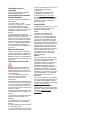 4
4
-
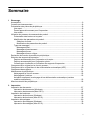 5
5
-
 6
6
-
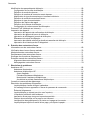 7
7
-
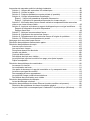 8
8
-
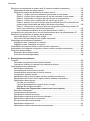 9
9
-
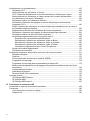 10
10
-
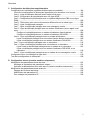 11
11
-
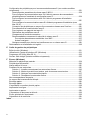 12
12
-
 13
13
-
 14
14
-
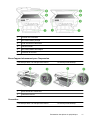 15
15
-
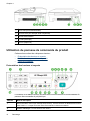 16
16
-
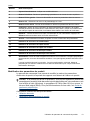 17
17
-
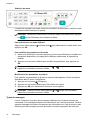 18
18
-
 19
19
-
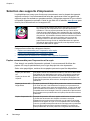 20
20
-
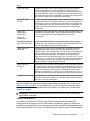 21
21
-
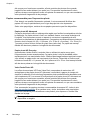 22
22
-
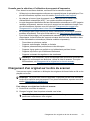 23
23
-
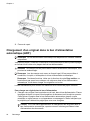 24
24
-
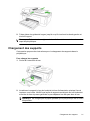 25
25
-
 26
26
-
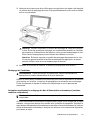 27
27
-
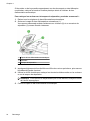 28
28
-
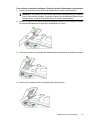 29
29
-
 30
30
-
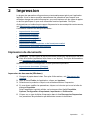 31
31
-
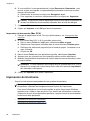 32
32
-
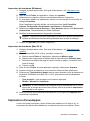 33
33
-
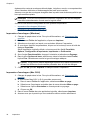 34
34
-
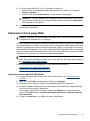 35
35
-
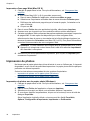 36
36
-
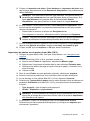 37
37
-
 38
38
-
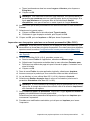 39
39
-
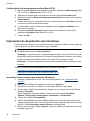 40
40
-
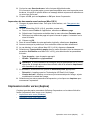 41
41
-
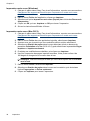 42
42
-
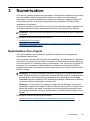 43
43
-
 44
44
-
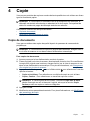 45
45
-
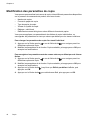 46
46
-
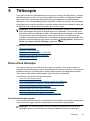 47
47
-
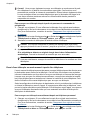 48
48
-
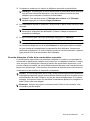 49
49
-
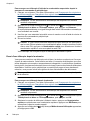 50
50
-
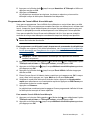 51
51
-
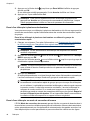 52
52
-
 53
53
-
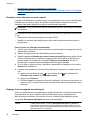 54
54
-
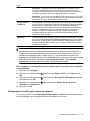 55
55
-
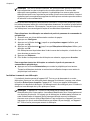 56
56
-
 57
57
-
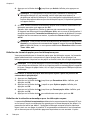 58
58
-
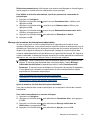 59
59
-
 60
60
-
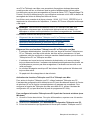 61
61
-
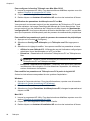 62
62
-
 63
63
-
 64
64
-
 65
65
-
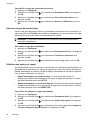 66
66
-
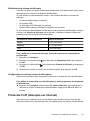 67
67
-
 68
68
-
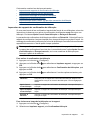 69
69
-
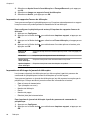 70
70
-
 71
71
-
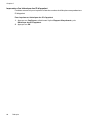 72
72
-
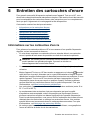 73
73
-
 74
74
-
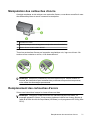 75
75
-
 76
76
-
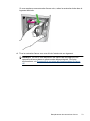 77
77
-
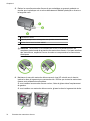 78
78
-
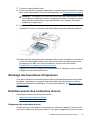 79
79
-
 80
80
-
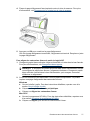 81
81
-
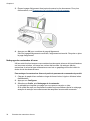 82
82
-
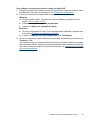 83
83
-
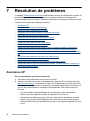 84
84
-
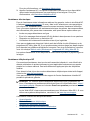 85
85
-
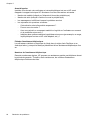 86
86
-
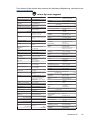 87
87
-
 88
88
-
 89
89
-
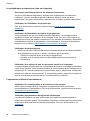 90
90
-
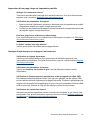 91
91
-
 92
92
-
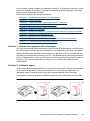 93
93
-
 94
94
-
 95
95
-
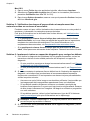 96
96
-
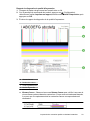 97
97
-
 98
98
-
 99
99
-
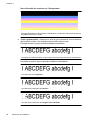 100
100
-
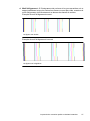 101
101
-
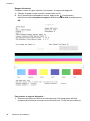 102
102
-
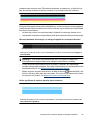 103
103
-
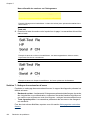 104
104
-
 105
105
-
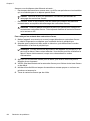 106
106
-
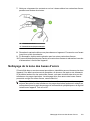 107
107
-
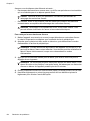 108
108
-
 109
109
-
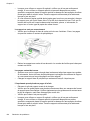 110
110
-
 111
111
-
 112
112
-
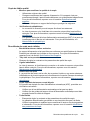 113
113
-
 114
114
-
 115
115
-
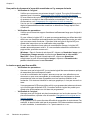 116
116
-
 117
117
-
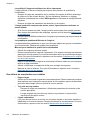 118
118
-
 119
119
-
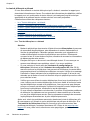 120
120
-
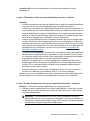 121
121
-
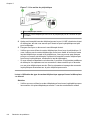 122
122
-
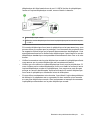 123
123
-
 124
124
-
 125
125
-
 126
126
-
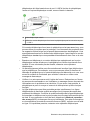 127
127
-
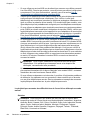 128
128
-
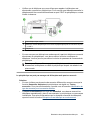 129
129
-
 130
130
-
 131
131
-
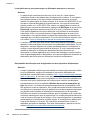 132
132
-
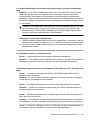 133
133
-
 134
134
-
 135
135
-
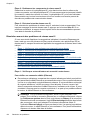 136
136
-
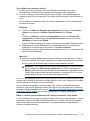 137
137
-
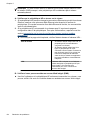 138
138
-
 139
139
-
 140
140
-
 141
141
-
 142
142
-
 143
143
-
 144
144
-
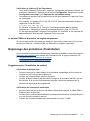 145
145
-
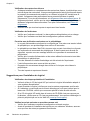 146
146
-
 147
147
-
 148
148
-
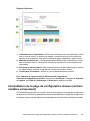 149
149
-
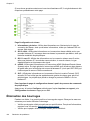 150
150
-
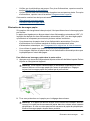 151
151
-
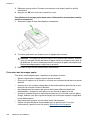 152
152
-
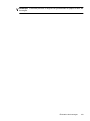 153
153
-
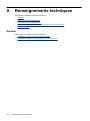 154
154
-
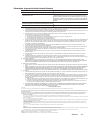 155
155
-
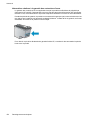 156
156
-
 157
157
-
 158
158
-
 159
159
-
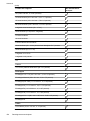 160
160
-
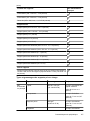 161
161
-
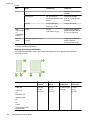 162
162
-
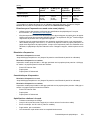 163
163
-
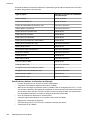 164
164
-
 165
165
-
 166
166
-
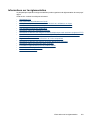 167
167
-
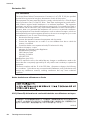 168
168
-
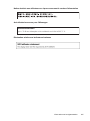 169
169
-
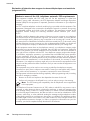 170
170
-
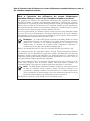 171
171
-
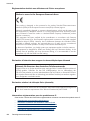 172
172
-
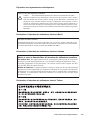 173
173
-
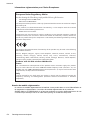 174
174
-
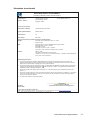 175
175
-
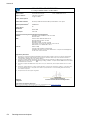 176
176
-
 177
177
-
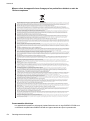 178
178
-
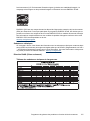 179
179
-
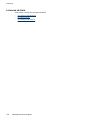 180
180
-
 181
181
-
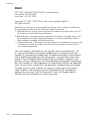 182
182
-
 183
183
-
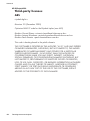 184
184
-
 185
185
-
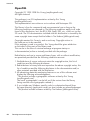 186
186
-
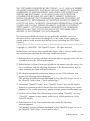 187
187
-
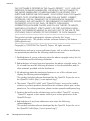 188
188
-
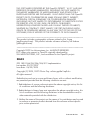 189
189
-
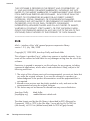 190
190
-
 191
191
-
 192
192
-
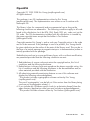 193
193
-
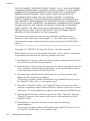 194
194
-
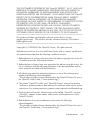 195
195
-
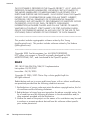 196
196
-
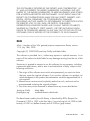 197
197
-
 198
198
-
 199
199
-
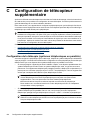 200
200
-
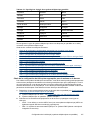 201
201
-
 202
202
-
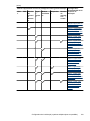 203
203
-
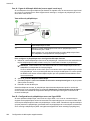 204
204
-
 205
205
-
 206
206
-
 207
207
-
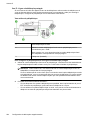 208
208
-
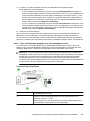 209
209
-
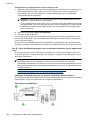 210
210
-
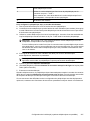 211
211
-
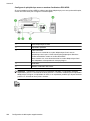 212
212
-
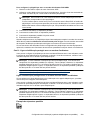 213
213
-
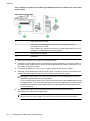 214
214
-
 215
215
-
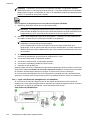 216
216
-
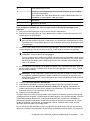 217
217
-
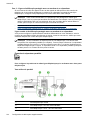 218
218
-
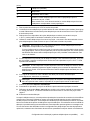 219
219
-
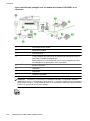 220
220
-
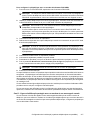 221
221
-
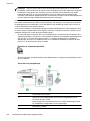 222
222
-
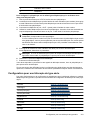 223
223
-
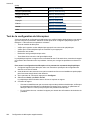 224
224
-
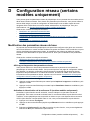 225
225
-
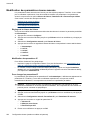 226
226
-
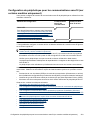 227
227
-
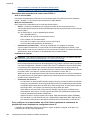 228
228
-
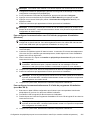 229
229
-
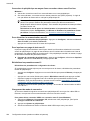 230
230
-
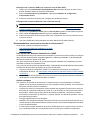 231
231
-
 232
232
-
 233
233
-
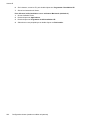 234
234
-
 235
235
-
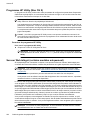 236
236
-
 237
237
-
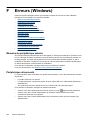 238
238
-
 239
239
-
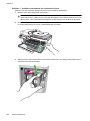 240
240
-
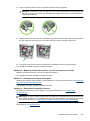 241
241
-
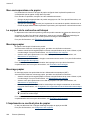 242
242
-
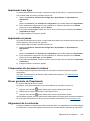 243
243
-
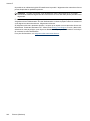 244
244
-
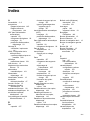 245
245
-
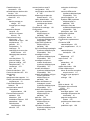 246
246
-
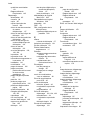 247
247
-
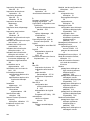 248
248
-
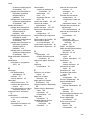 249
249
-
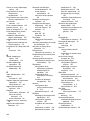 250
250
-
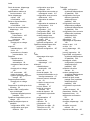 251
251
-
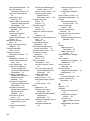 252
252
-
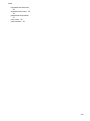 253
253
-
 254
254
-
 255
255
-
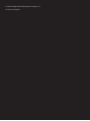 256
256
HP Officejet 4500 All-in-One Printer Series - G510 Mode d'emploi
- Catégorie
- Multifonctionnels
- Taper
- Mode d'emploi
- Ce manuel convient également à
Documents connexes
-
HP OFFICEJET J4500/J4600 ALL-IN-ONE PRINTER Le manuel du propriétaire
-
Epson OFFICEJET PRO 8600 Le manuel du propriétaire
-
HP OFFICEJET PRO 8615 Le manuel du propriétaire
-
HP Officejet Pro 8500A e-All-in-One Printer series - A910 Mode d'emploi
-
HP 1250 Fax Mode d'emploi
-
HP ENVY 7644 e-All-in-One Printer Mode d'emploi
-
HP ENVY Photo 7822 All-in-One Printer Mode d'emploi
-
HP LaserJet Pro MFP M426dw Le manuel du propriétaire
-
HP Officejet Pro 8610 e-All-in-One Printer series Manuel utilisateur
-
HP Officejet 7610 Wide Format e-All-in-One Printer Guide de démarrage rapide